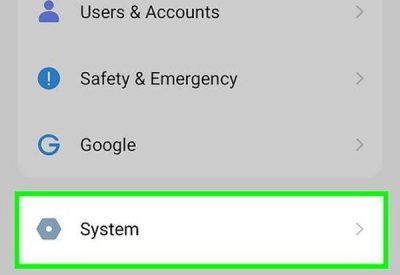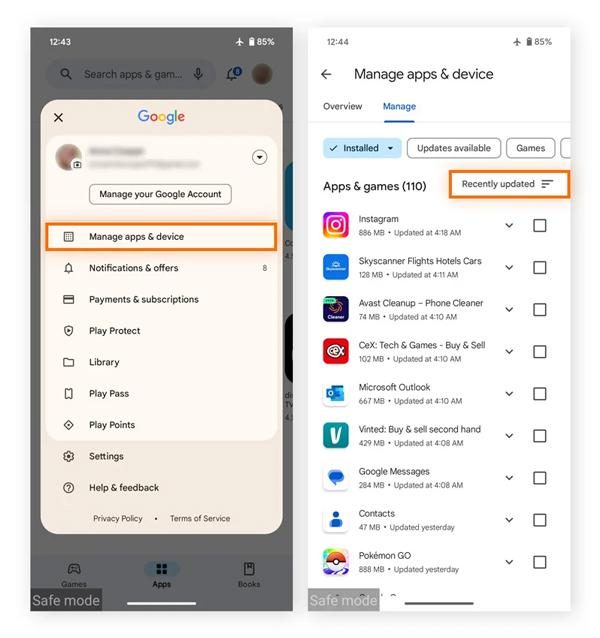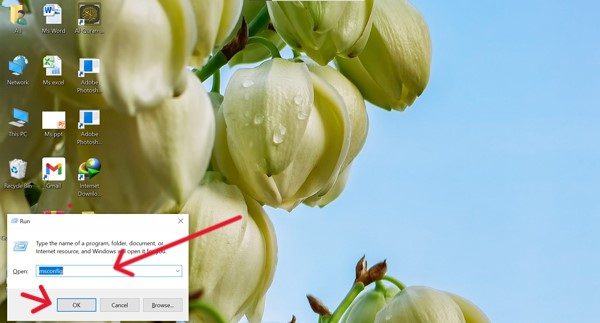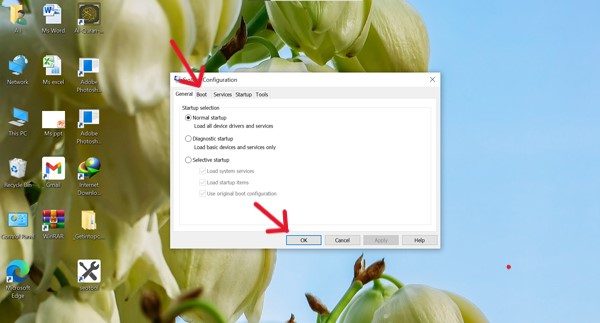在這個科技時代,家長們不斷尋找工具來保障孩子的網路安全,同時,孩子們也試圖繞過各種限制。其中一個方法就是開啟安全模式。此功能可以暫時屏蔽第三方家長監護應用。所以,如果您是家長,您可能想知道如何關閉安全模式。
別擔心!本指南專為您設計。我們將詳細介紹各種方法,幫助您關閉所有裝置上的安全模式功能。此外,我們也會分享一些保護孩子上網安全的方法。所以,請繼續閱讀!
了解安全模式
安全模式確實是幾乎所有裝置(例如智慧型手機(Android、iOS)、電腦等)中都存在的內建問題偵測功能。它可以幫助您評估問題出在系統本身還是涉及任何外部因素。
當你覺得手機或電腦運作不順暢時,你基本上會使用這個功能。舉個例子,你的手機 冷凍的 或不斷重新啟動。
因此,您必須在裝置上啟動安全模式。它實際上會禁用所有第三方應用程序,並防止它們幹擾設備性能。現在,如果您感覺手機再次運作正常,那麼問題就出在第三方應用程式上,對嗎?
但是,如果即使在安全模式下問題仍然存在,請記住系統軟體本身存在問題,因此請嘗試更新軟體。問題解決了!
安全模式的局限性
– 它將禁用所有第三方應用程序,包括 抖音、WhatsApp 等。
– 此外,您還將享受有限的功能,例如無法自訂桌布、小部件等。
如何關閉 Android 裝置上的安全模式?
有多種方法可以在幾秒鐘內關閉安全模式。這樣,您就可以充分利用設備的所有功能。所以,請按照以下步驟操作,不要跳過任何步驟!
使用實體按鈕
- 步驟1。 拿起你的 Android 手機,同時按住電源或音量等側邊按鈕。
- 第2步。 這樣,螢幕上就會出現一個選單,顯示重新啟動或電源選項。您可以選擇重新啟動。幾秒鐘後,您的手機就會重啟,安全模式也會失效。所有第三方應用程式都會恢復。




透過設備設定
如果您在執行上述方法時遇到任何困難,請耐心等待;您也可以使用系統設定重新啟動 Android 裝置。例如:
- 步驟1。 首先,打開設備上帶有齒輪圖示的設定應用程式。
- 第2步。 接下來,您需要找到並點擊類似系統或常規管理的選項。
- 步驟 3. 在此之後,您必須選擇重置選項,然後重新啟動。




刪除有問題的應用程式
現在,如果您透過重新啟動手機關閉了安全模式,那麼問題第三方應用程式很可能仍在為您的手機製造問題,例如您的手機卡在安全模式功能中。讓我們找到或刪除這個有問題的應用程式,這樣您的手機就能恢復正常了。
- 步驟1。 在您的 Android 裝置上開啟 Google Play 商店,然後前往通常出現在螢幕右上角的個人資料圖示。
- 第2步。 現在,在您的個人資料選單下,按一下「管理應用程式和裝置」選項。然後點選概覽選項後右上角的管理選項。
- 步驟 3. 在這裡,您需要點擊排序圖示(漏斗形狀)並將其變更為最近新增/更新的選項。
- 步驟4。 現在,您將看到最近安裝或更新的應用程式清單。因此,請仔細檢查每個應用程序,並注意任何可疑的應用程式。
- 步驟 5。 之後,您需要返回並打開設定應用程序,然後從選單中選擇“應用程式”選項。
- 步驟 6。 接下來,從清單中找到可疑應用,然後點擊「卸載」。現在,希望重開機後手機能恢復正常。




如何關閉 iPhone 上的安全模式?
但是,如果你是 iPhone 用戶,就不要搜尋安全模式功能了。因為 iOS 基本上有恢復模式或 DFU (設備韌體更新)模式。它的功能與安全模式相同,例如診斷系統問題。那麼,讓我們了解如何透過停用此模式讓你的 iPhone 恢復正常。
- 步驟1。 首先,將 iPhone 握在手中,按下音量調高按鈕並同時放開。
- 第2步。 接下來,就像上面一樣,您需要按下音量降低按鈕並同時放開它。
- 步驟3。現在輪到電源按鈕了,這次,按住直到看到 蘋果 螢幕上顯示 標誌。這樣,你的 iPhone 就會重新啟動。
父母控制提示
您是否正在使用安全模式功能來阻止第三方應用,讓孩子專注於學習?如果是這樣,那麼這並非萬無一失的方法。這是因為此功能只會暫時限制對此類應用程式的存取。一旦停用此安全模式,此類應用程式就會再次運作。
因此,如果您想可靠地控制孩子的數位活動,請嘗試使用 FlashGet 兒童 家長監護工具。這款應用程式可以幫助你 限制螢幕時間 並阻止不適當的應用程式。此外,它還允許您檢查孩子每天使用過哪些應用程式以及使用時間。
如何關閉 PC(Windows 和 Mac)上的安全模式?
您可能已啟用 安全搜尋 在 Windows 或 Mac 上偵測系統崩潰的問題,對吧?所以,在了解了問題之後,如果你想關閉它。那麼 要開心,我們已經準備了詳細的逐步指南,只需按照操作即可!
在 Windows 上,使用系統設定 (msconfig):
- 步驟1。 首先,您需要在鍵盤上同時按下 Windows + R,此操作將開啟運行框。
- 第2步。 現在,會出現一個小的側邊欄,在這裡您將看到一個搜尋欄;您需要輸入「msconfig」。然後點選“確定”按鈕。
- 步驟 3. 接下來,將開啟一個新頁面,在這裡您需要進入「啟動」選項卡,該選項卡通常位於頁面頂部。
- 步驟4。 此後,您再次看到一個新頁面。在這裡,您需要檢查“安全啟動”複選框是否已選取。如果已選中,請取消選中該複選框。最後,按一下“應用”>“確定”,然後重新啟動電腦。




在蘋果電腦上
- 步驟1。但是在 Mac 上,要關閉安全模式,您首先需要完全關閉 Mac 裝置。
- 第2步然後重新開啟 Mac,但不要按住 Shift 鍵。如果按住 Shift 鍵,它會向電腦發出命令,以安全模式開啟它。所以要小心。
- 步驟 3. 現在,您的 Mac 應該可以正常啟動了。但是,如果您的 Mac 仍然以安全模式啟動,請嘗試清除快取和臨時檔案。操作方法如下:
– 開啟“磁碟工具”,然後選擇你的啟動磁碟。運行此程序後,進行“急救”以解決一些系統問題。
安全模式無法關閉時-故障排除
即使使用上述所有步驟,您是否仍無法關閉安全模式功能?如果是這樣,請不要灰心!每個問題都有解決方案。在本節中,我將與您分享一些可靠的解決方案,這些解決方案肯定能幫助您解決所遇到的錯誤。
檢查硬體按鈕是否卡住
如果您嘗試使用實體按鈕重新啟動設備,則硬體按鈕可能有問題。因此,為了確認這一點,請拿起手機,逐一按下所有按鈕,例如音量或電源。
按下每個按鈕後,你必須注意它們是否能順利回位或保持按下狀態。如果發現問題,請取下手機殼。有時,它可能會意外按下按鈕。否則,你可以帶著手機去任何手機店。他們會解決硬體按鈕的問題。
考慮恢復出廠設定作為最後的手段
但是,如果您發現硬體按鈕沒有問題,那麼肯定是系統出了問題。所以,最後一個解決方案是恢復出廠設置,這通常可以解決系統軟體問題。
這是因為它基本上消除了所有系統錯誤或故障,並使其像新的一樣重新開始。
安卓: 前往“設定”>“系統”,然後按照“重置”選項操作。之後,選擇“清除所有資料”,然後確認。
iPhone: 選擇“設定”(齒輪圖示),然後選擇“通用”。之後,你只需導航到“傳輸或重置 iPhone”,並確認“抹掉所有內容和設定”。
Windows 電腦: 存取“設定”,然後選擇“更新和安全性”。現在前往“恢復”,“重置此電腦”,然後選擇“開始”。就這樣!
蘋果: 按住 Command + R 重新啟動。然後,使用磁碟工具或重新安裝 macOS。
聯繫設備支援
最後但同樣重要的是,當所有問題都解決不了時,設備的官方支援團隊就是最後的希望。所以,別浪費時間焦慮,趕快聯絡他們吧。他們只會診斷問題並解決所有問題。
請記住,有時孩子可能會使用安全模式功能來繞過透過添加第三方 家長監護應用程式。然而,與所有應用程式相比, FlashGet Kids 仍然會透過提供脾氣警報讓您隨時了解孩子的數位活動。
那麼,讓我們來比較一下安全模式和 flashGet 兒童版 家長監護應用程式。因此,您可以更好地決定哪種方式最適合監控孩子!
安全模式與家長控制:父母真正需要哪一個?
請記住一件事,安全模式與孩子的數位保護無關,因為它只是用於診斷設備問題。
因此,確保兒童數位安全的最佳可靠方法是利用 家長監護權。不過,在所有軟體中, FlashGet Kids 是最好的選擇,您可以從下面的比較表中了解這一點!
結論
經過以上討論,我們得出結論:安全模式是一項非常棒的功能,能夠讓您在幾秒鐘內檢測到設備問題。然而,它只能診斷問題,無法修復。因此,了解問題所在後,如果您想停用該功能,只需重新啟動裝置即可。